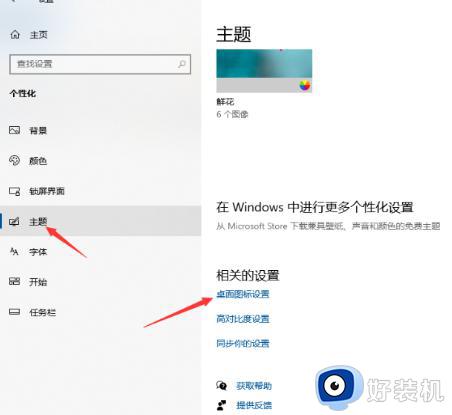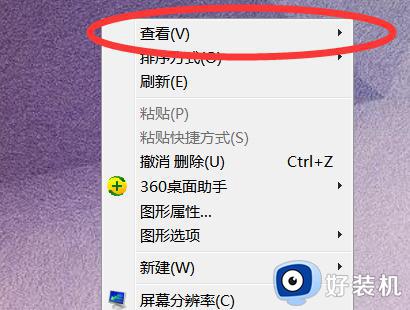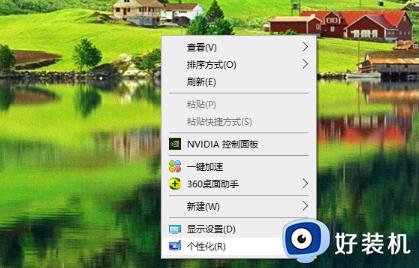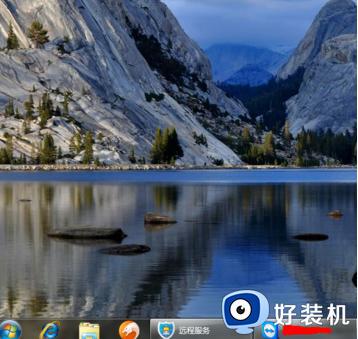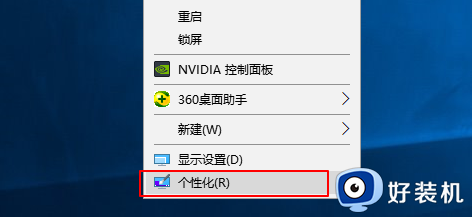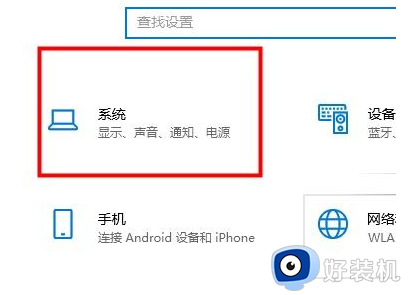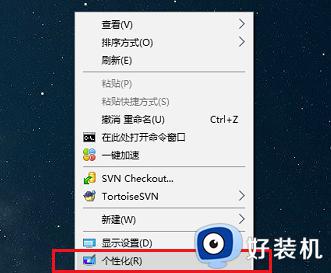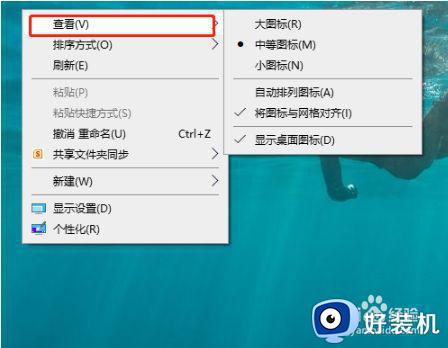win10桌面图标全没了的修复方法 win10桌面图标都不见了如何恢复
时间:2023-07-22 14:27:00作者:zheng
我们在使用win10电脑的时候可以通过点击电脑的桌面图标来快速打开一些应用程序,而我们也可以在win10电脑的桌面上添加图标来方便使用,但是有些用户在使用win10电脑的时候却发现桌面的图标全都不见了,这该怎么办呢?今天小编就教大家win10桌面图标全没了的修复方法,操作很简单,跟着小编一起来操作吧。
推荐下载:win10 32位下载
方法如下:
1、打开电脑,桌面是一片空白,没有一个图标,如下图所示

2、鼠标右键单击空白处,选择个性化,如下图所示
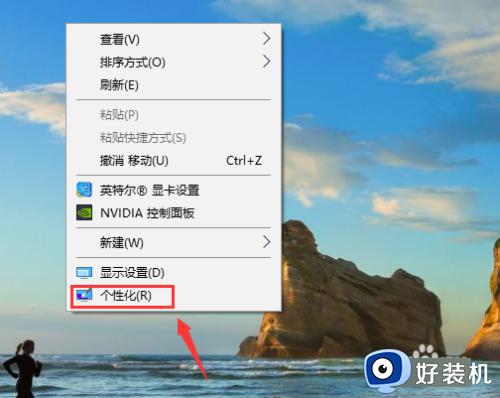
3、个性化界面进入,点击左侧的主题,如下图所示
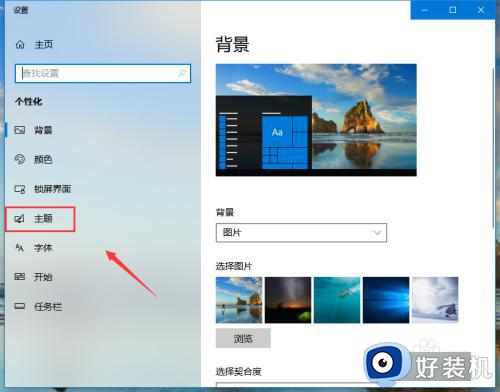
4、主题界面右侧下拉找到桌面图标设置,如下图所示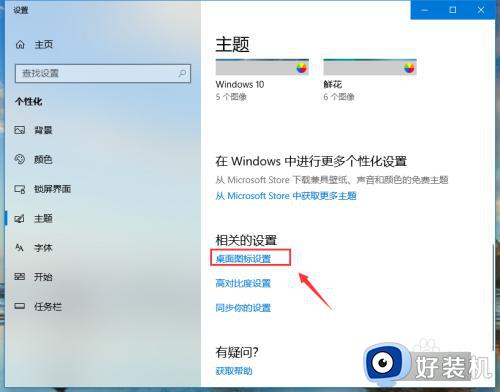
5、进入图标设置界面,发现所有桌面图标是没有勾选的,如下图所示
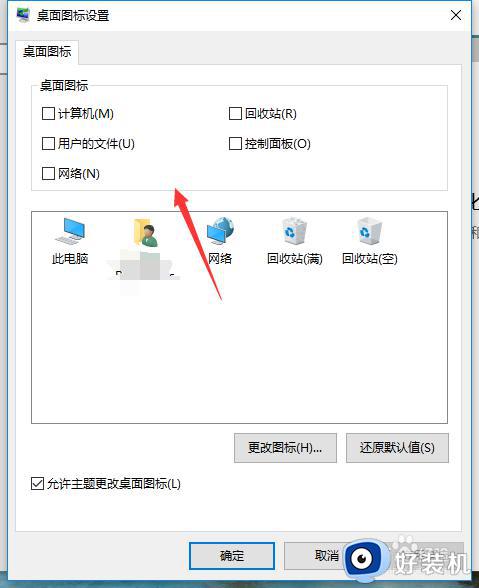
6、根据你的需求习惯,勾选要在桌面显示的图标,点击应用按钮,如下图所示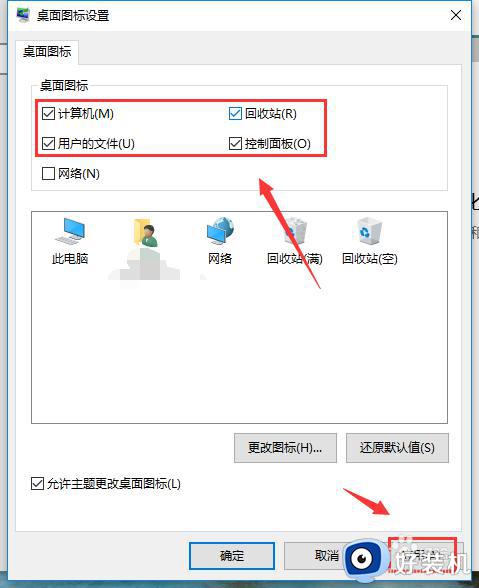
7、返回桌面,桌面的图标就恢复了,如下图所示
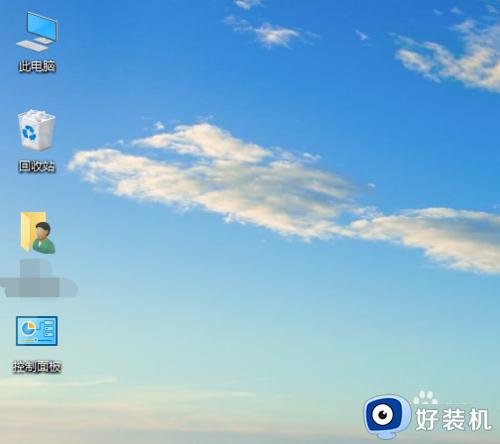
以上就是win10桌面图标全没了的修复方法的全部内容,有遇到相同问题的用户可参考本文中介绍的步骤来进行修复,希望能够对大家有所帮助。